표시 방법: 먼저 작동해야 하는 Excel 테이블을 열고 꺾은선형 차트를 클릭한 다음 페이지 상단의 "레이아웃" 탭을 클릭하고 "데이터 레이블"을 찾아 선택합니다. 팝업 드롭다운 목록의 위치를 지정할 수 있습니다.

이 튜토리얼의 운영 환경: Windows 7 시스템, Microsoft Office Excel 2010 버전, Dell G3 컴퓨터.
액셀에 꺾은선형 차트를 삽입하고, 차트에 정점 값을 표시하고, 아이콘 디자인 도구를 통해 데이터를 추가합니다.
단계는 다음과 같습니다.
조작해야 할 EXCEL 테이블을 열고 꺾은선형 차트를 클릭하여 편집 모드로 전환한 후 차트 도구에서 "레이아웃" 탭을 찾아 클릭합니다.
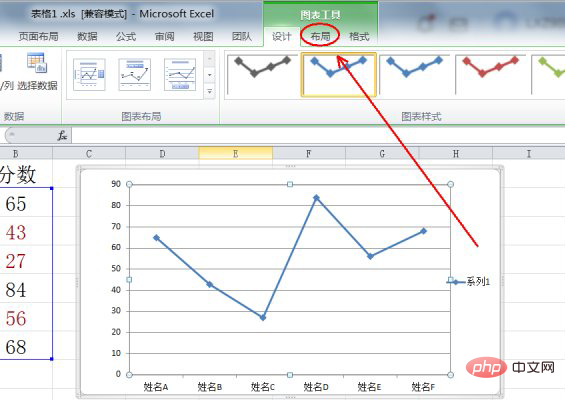
"데이터 레이블"을 클릭하고 드롭다운 옵션에서 데이터 스타일을 선택하세요.
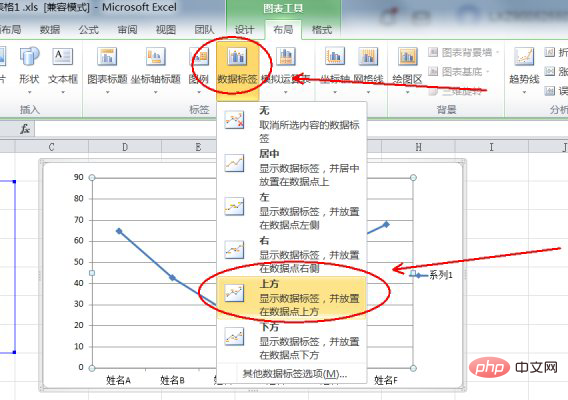
EXCEL 테이블로 돌아가면 각 포인트의 값이 꺾은선형 차트에 성공적으로 표시되었음을 확인할 수 있습니다.
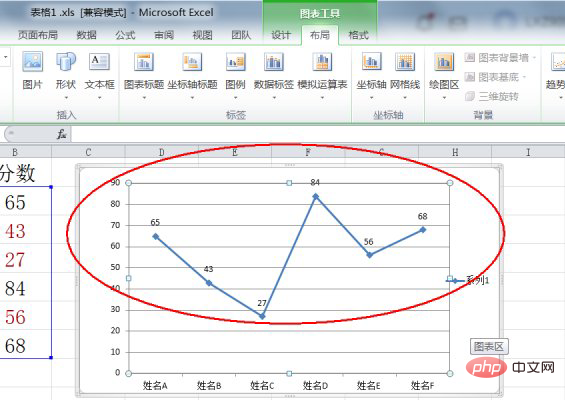
관련 학습 권장 사항:excel 튜토리얼
위 내용은 Excel 꺾은선형 차트에서 각 지점의 데이터를 표시하는 방법의 상세 내용입니다. 자세한 내용은 PHP 중국어 웹사이트의 기타 관련 기사를 참조하세요!